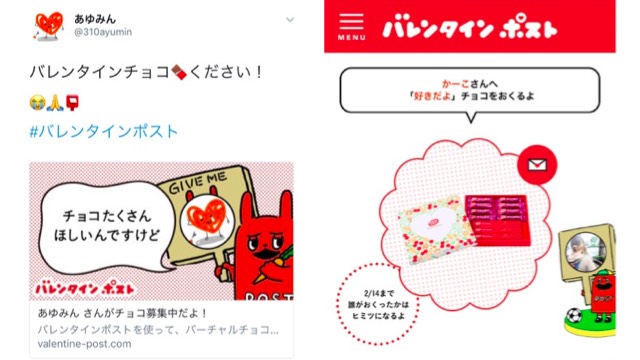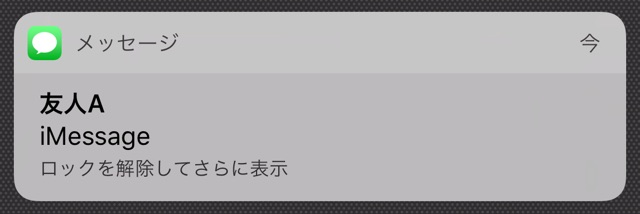
寝ていても、iPhoneには着信・通知がお構いなしに届きます。そんな着信や通知で安眠を妨げられないようにする機能があります。
安眠を邪魔させない「おやすみモード」
おやすみモードをオンにすれば、着信・通知音を消音できます。バイブレーションもオフになり、通知を受け取ってもiPhoneの画面は点灯しません。
おやすみモードの使い方
画面下をタップし、上に引っ張ります。
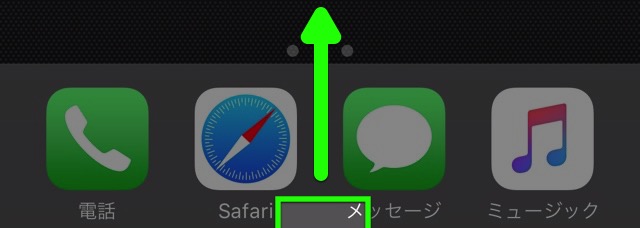
コントロールセンターが現れるので、三日月のマークをタップ。
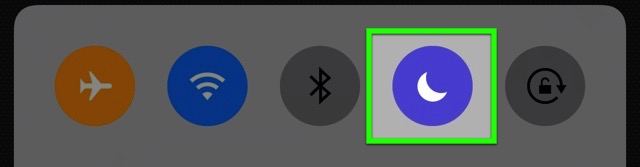
おやすみモードがオンになっている間は、画面右上に三日月マークが表示されます。
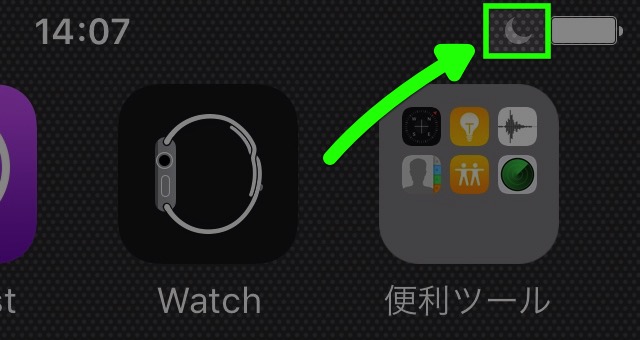
iPhoneでおやすみモードを上手に使う方法
おやすみモードを時刻でオン・オフさせる方法
就寝・起床時刻が決まっているなら、おやすみモードを自動でオンにする時刻、オフにする時刻を設定しましょう。
コントロールセンターを開いて、いちいちオン・オフする手間が省けます。オフにし忘れる心配もありません。
設定アプリの【おやすみモード】を開きましょう。
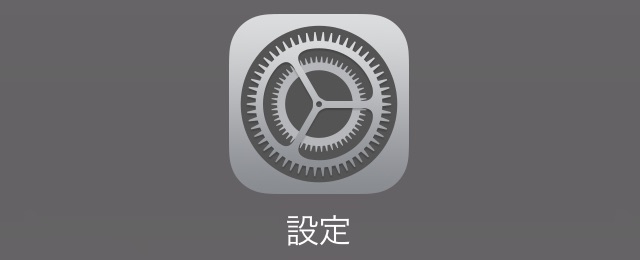
【時間指定】をオンにして、開始(オン)と終了(オフ)時刻を設定します。
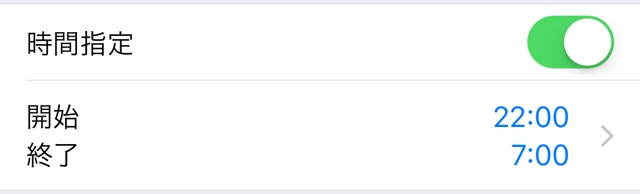
おやすみモードの例外を設定する
おやすみモードには4つの例外を設定できます。
1つ目は、おやすみモード中でも着信を知らせる【着信を許可】。設定アプリの【おやすみモード】→【着信を許可】で設定できます。

電話アプリで登録できる【よく使う項目】に登録した連絡先か、連絡先のグループを指定します。
2つ目は、同じ連絡先から3分以内に2度目の電話があったときに通知する【繰り返しの着信】。設定アプリの【おやすみモード】で設定できます。

3つ目は、特定の連絡先からの着信・メッセージの通知を通常通り知らせる【緊急時は鳴らす】。連絡先アプリで設定できます。

例外にしたい連絡先を開き、画面右上の【編集】をタップ。着信を例外としたいときは【着信音】、メッセージの通知を例外としたいときは【メッセージ】を開きます。
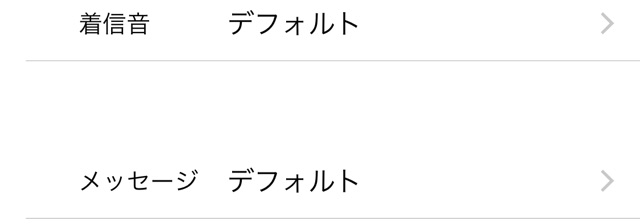
【緊急時は鳴らす】をオンにして、画面右上の【完了】を2回タップ。これで設定が保存されます。

4つ目はメディカルIDの緊急連絡先です。
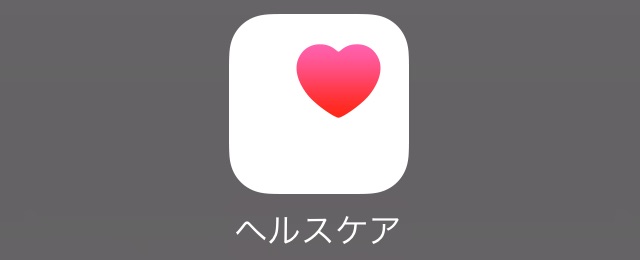
ヘルスケアアプリで作成できる、メディカルIDの緊急連絡先からの着信・メッセージの通知はおやすみモード中でも、通常通りに通知されます。
メディカルIDについてはこちらのページをご覧ください。
→ 緊急時に役立つ、iPhoneの「メディカルID」設定方法
iPhoneを使っているときは通知させる方法
おやすみモード中にiPhoneを使っていないときは通知させず、使っているときだけ通知させることもできます。
設定アプリの【おやすみモード】で、【iPhoneのロック中のみ知らせない】を選びましょう。

【常に知らせない】を選ぶと、iPhoneをロック中でも、ロック中でなくても着信・通知がオフになります。
参考
iPhone、iPad、または iPod touch でおやすみモードを使う – Apple サポート
| ・販売元: APPBANK INC. ・掲載時のDL価格: 無料 ・カテゴリ: 仕事効率化 ・容量: 26.4 MB ・バージョン: 1.1.3 |